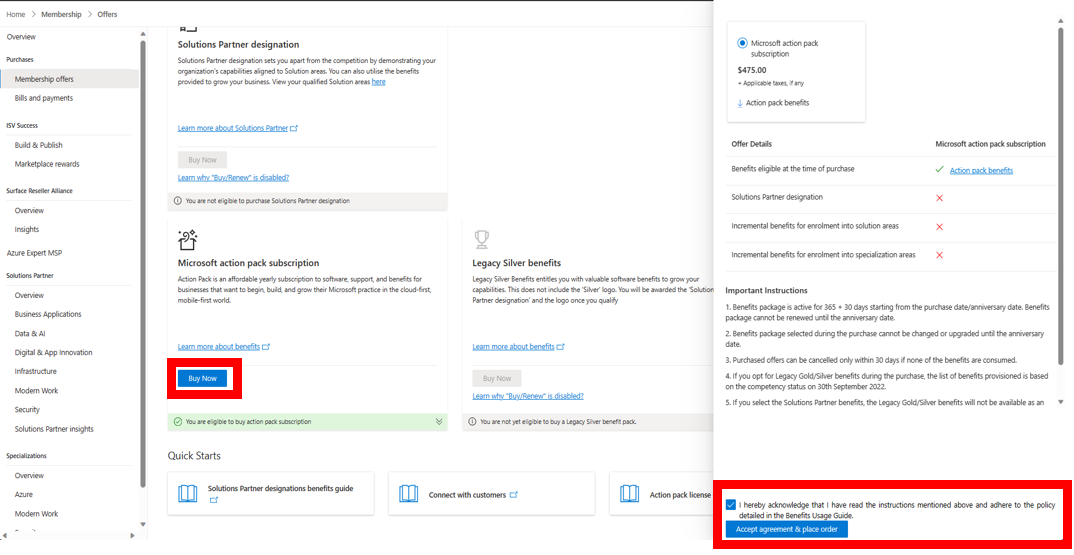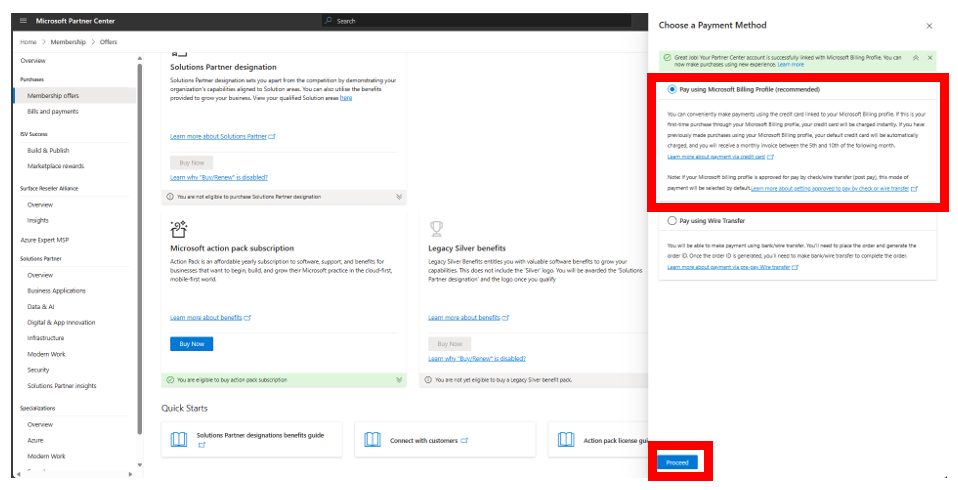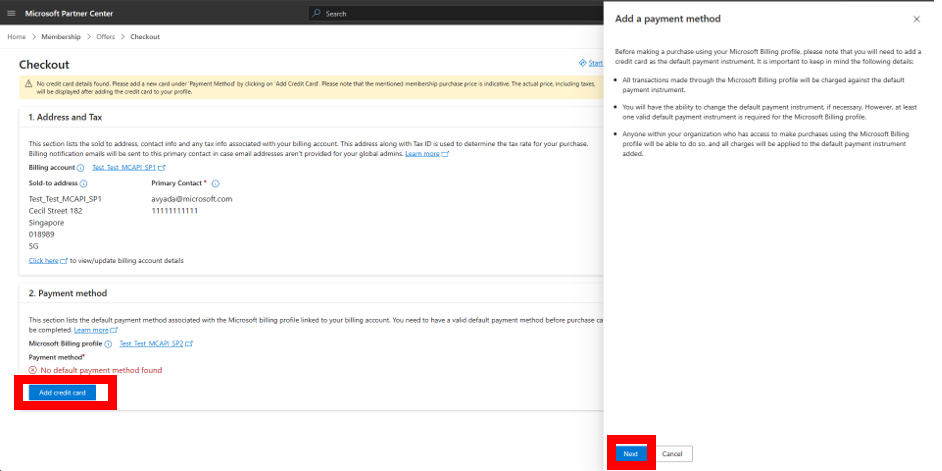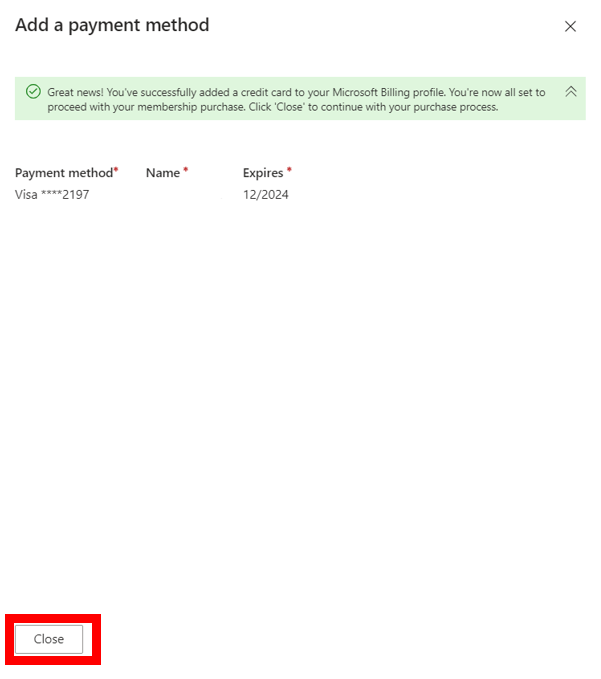결제 방법 추가
적절한 역할: 전역 관리자 | Microsoft AI Cloud 파트너 프로그램 파트너 관리자
이 문서에서는 Microsoft AI Cloud 파트너 프로그램에서 멤버십 구매를 위해 크레딧 카드 설정하는 방법을 보여줍니다.
크레딧 카드 설정
파트너 센터에 로그인한 다음 멤버십을 선택합니다.
멤버 자격 제안을 선택합니다.
멤버 자격 제안 중 하나를 선택한 다음 지금 구입을 선택합니다.
Microsoft 작업 팩 구독 창이 열립니다.
확인란을 선택하고 계약 동의 및 주문을 선택합니다.
결제 팝업이 나타납니다.
Microsoft 청구 프로필로 결제를 선택한 다음 계속을 선택합니다.
검사 페이지의 결제 방법 섹션에서 크레딧 카드 추가를 선택합니다.
새 결제 추가 화면에서 다음을 선택합니다.
새 결제 방법 추가 화면이 나타납니다. 이 화면에서 별표(*)로 표시된 모든 필수 필드를 포함하여 크레딧 카드 정보를 입력합니다.
카드 카드 세부 정보와 함께 성공적으로 추가되었음을 보여 주는 메시지
크레딧 카드 프로필에 추가됩니다.
다음 단계
피드백
출시 예정: 2024년 내내 콘텐츠에 대한 피드백 메커니즘으로 GitHub 문제를 단계적으로 폐지하고 이를 새로운 피드백 시스템으로 바꿀 예정입니다. 자세한 내용은 다음을 참조하세요. https://aka.ms/ContentUserFeedback
다음에 대한 사용자 의견 제출 및 보기